Можно ли использовать мышь на андроид
Содержание статьи
Как подключить мышку к телефону Андроид
Настройка Android
29.09.2016
Автор Александр Степушин
К любому Android устройству можно без особых трудностей подключить мышку и управлять системой при помощи курсора. В данной статье мы опишем сразу два способа, как подключить мышку к телефону на Android, через OTG кабель и через беспроводную связь Bluetooth.
Подключение мышки к Android телефону через OTG кабель
Если у вас обычная USB мышка или беспроводная мышка с обычной радио связью, то для того чтобы подключить такую мышку к телефону на Андроид вам нужен специальный переходник, также известный как OTG кабель. Данный переходник позволяет подключать к MiroUSB входу на телефоне устройства с обычным USB кабелем (USB Type A).

OTG кабель для MiroUSB разъема
Обратите внимание, если на вашем Андроид телефоне используется не обычный MiroUSB разъем, а новый разъем USB Type C, то вам нужен OTG кабель именно с данным разъемом. Поскольку обычный OTG кабель может не работать если его подключить через переходник MiroUSB — USB Type C.

OTG кабель для USB type C разъема
Также существуют OTG кабели с широким 30 контактным разъемом. Такой разъем используется на некоторых старых моделях планшетов от Samsung.

OTG кабель для 30 контактного разъема
Как видно, OTG кабели бывают разные. Поэтому будьте внимательны при покупке, чтобы не купить то, что не подходит к вашему Андроид телефону. Также нужно убедиться, что ваш телефон поддерживает OTG. Телефоны без поддержки данной технологии сейчас встречаются редко, но тем не менее лучше проверить.
После того как нужный OTG кабель найден, можно приступать к подключению мышки к телефону. Делается это очень просто. Подключаем OTG кабель к телефону, а мышку подключаем к OTG кабелю. Если у вас беспроводная мышка с радио связью, то OTG кабелю подключается модуль радио связи.

Мышка подключенная через OTG кабель
Сразу после подключения мышки на экране вашего телефона появится курсор, и вы сможете управлять операционной системой Андроид при помощи курсора. При этом для работы мышки не требуется никаких дополнительных настроек или приложений. Все должно работать из коробки.
Подключение клавиатуры к Андроид телефону происходит аналогичным образом. Клавиатура начинает работать сразу после ее подключения с помощью OTG кабеля. Единственное отличие, при подключении клавиатуры может потребоваться настройка раскладки клавиатуры. Для этого нужно будет открыть верхнюю шторку, нажать на уведомление о подключении клавиатуры, перейти в настройки USB клавиатуры и выбрать нужную раскладку.
Подключение мышки к Android телефону через Bluetooth
Если у вас есть беспроводная мышка с Bluetooth, то подключить ее к телефону на Андроид еще проще. Для начала нужно убедиться, что мышка включена и не спарена ни с каким другим устройством. После этого нужно зайти в настройки Андроид и включить там Bluetooth.
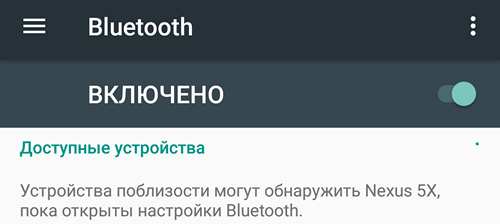
Включение Bluetooth
После включения Bluetooth на Андроид телефоне, нужно перевернуть мышку и нажать на кнопку, отвечающую за спаривание устройств. Обычно данная кнопка находится на нижней стороне мышки и выделена синим цветом.
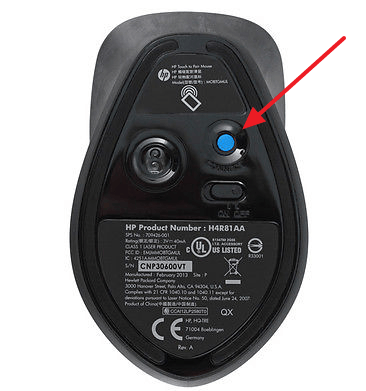
Кнопка для спаривания устройств через Bluetooth
После нажатия на эту кнопку, на Андроид телефоне в настройках Bluetooth, должна обнаружится ваша мышка. Кликните на нее для того чтобы подключить ее к устройству. После подключения мышки по Bluetooth, на экране появится курсор, и вы сможете им управлять.
Об авторе
Основатель проекта «Смартфонус» и автор более 2000 статей на тему ИТ для разных сайтов.
Источник
Как подключить мышку к телефону: 3 простых способа [РЕШЕНО]
Современные мобильные операционные системы Андроид, iOs, Windows Phone, позволяют подключать внешние периферические USB устройства, такие как клавиатуры, геймпады, трекпады, флешки и прочее. Сегодня разберем процесс на примере задачи: как подключить мышку к телефону. Существует несколько способов, каждый из них имеет определенные особенности.
Перед вами универсальная инструкция для чайников. Подходит для всех Android моделей: Alcatel, Asus, Lenovo, Meizu, Philips, Nokia, Oppo, Phillips, Prestigio, Sony Xperia, HTC, Samsung, Xiaomi (Redme), ZTE, BQ, Vertex, Micromax, Umidigi, Oukitel, Texet, Leagoo, Dexp, Doogie, Huawei (Honor), HomTom, китайских No-Name, продающихся под брендами Мегафон, Билайн, МТС, в том числе кнопочные мобильники и т.д. Актуально для планшетов, ТВ-приставок, автомобильных магнитол.
Рабочие способы
Для подключения компьютерной мыши к сотовому, работающему на операционной системе Android, можно использовать следующие способы:
USB-OTG переходник (для проводных и радио моделей)
4
Существует четыре технологии:
Проводная технология On-The-Go (OTG)
Радио интерфейс (Wireless)
Проводной USB-OTG
Данная технология внедрена практически во все смартфоны на ОС Андроид, начиная с версии 3.1. Но иногда производители не внедряют протоколы On-The-Go или обрезают их на программном уровне. Что бы проверить функционал используют приложение (ссылка ниже). Если поддержки нет, придется «городить огород», но об этом ниже.
Для корректной работы на физическом уровне, потребуется специальный переходник со стандартного разъема типа USB-A на microUSB или Type-C. Работает как с проводными, так и с моделями на радио интерфейсе (Wireless).
Для управления смартфоном, достаточно подсоединить OTG адаптер в разъем телефона или планшета, а с другой стороны — компьютерную мышь или же соответствующий приемник (если вы используете радиомышку).
После этого в интерфейсе Android должен появиться курсор «знакомый» любому пользователю компьютера. Управление аналогично тому, что и на компьютерах. Открытие происходит двойным кликом, при наведении на папки появляется строка состояния и т.д.
надежность и простота;
дешевизна — проводные гаджеты и адаптеры намного дешевле беспроводных;
качество и скорость передачи сигнала не зависит от внешних факторов.
меньшая мобильность — нельзя управлять планшетом из другого конца комнаты;
кабеля и разъемы со временем изнашиваются и загрязняются.
Bluetooth
Данная технология всегда предназначалась для подключения к устройствам внешней периферийной аппаратуры разных типов. В отличие от OTG, Блютузом оснащены даже самые дешевые китайские смартфоны.
Подсоединение компьютерной мыши посредством Bluetooth происходит следующим образом:
- Активируйте блутуз на смартфоне. Для этого откройте Настройки, щелкните пункт Подключение, после чего — подпункт Bluetooth.
- В меню делаем устройство открытым для остальных. Для этого проставляем соответствующую галочку.
- Снизу на корпусе, нажмите кнопку, отвечающую за спаривание с другими устройствами. Рекомендуем изучить инструкцию для вашей модели, так как бывают огромные различия.
- В списке новых устройств на смартфоне, должно появиться название компьютерной мыши. Спаривание происходит в автоматическом режиме. После него на экране появляется курсор.
Если мышь не подключается этим и предыдущим способом, вероятно она неисправна.
нет привязки к проводам, радиус действия около 5-10 метров;
помехоустойчивость;
«голубой зуб» поддерживает абсолютное большинство современной техники;
не придется вставлять адаптеры в USB порт и возиться с ОТГ переходниками.
требуется раз в 1-2 месяца менять батерейки (2 AA или AAA) или заряжать аккумуляторы;
относительная дороговизна.
Wi-Fi
Wi-Fi мышки обычно не требуется подключения «с бубнами и танцами». Коннектятся они точно так же, как и обычные радио модели — вставляем модуль в OTG переходник и все.
нет привязки к проводам, радиус действия больше у блютуз сородичей, около 10-20 метров;
экономичность немного выше чем у bluetooth моделей, потребление в активной фазе примерно 4 миллиампера, в режиме сна около 0,05 mAh.
требуется раз в 2-3 месяца менять батерейки или заряжать встроенные аккумуляторы;
самые дорогие из представленных.
FAQ
Странно работают некоторые кнопки
В ранних версиях ОС Android некоторые командные клавиши клавиатуры, такие как Delete, Home и End не работали. После этого разработчики исправили данную проблему. Таким образом, если вы с ней до сих пор сталкиваетесь, достаточно всего лишь обновить свою операционную систему на гаджете к более новой версии. После этого можно без проблем использовать такие кнопки, как Page Down, Page Up и даже Print Screen. Если обновить ОС не получается, можно попробовать скачать на смартфон приложение External Keyboard Helper Pro.
Отдельно стоит обратить внимание на то, что посредством нажатия таких клавиш, как Windows или Command, на смартфоне будет запускаться голосовой ассистент. Использование кнопок перезагрузки системы или быстрого набора тоже в таком случае будет ограниченным.
Альтернативные варианты управления Android
Управлять смартфонами и другими гаджетами, работающими на операционной системе Андроид, можно не только при помощи клавиатуры и компьютерной мыши.
Среди основных альтернативных вариантов стоит выделить такие:
- удаленный доступ через сеть Интернет;
- подключение через USB провод и ADB интерфейса с персонального компьютера;
- использование голосового ассистента;
- управление жестами (как стандартными, так и пользовательскими, которые можно задать вручную).
Каждый из этих способов имеет свои преимущества и недостатки, которые стоит учитывать. Спрашивайте в комментариях что вам больше интересно, обязательно расскажем.
Можно ли подключить мышку и клавиатуру одновременно?
При необходимости подключения к Android одновременно компьютерной мыши и клавиатуры можно использовать три способа:
- Купить комплект одной фирмы с одним USB радио модулем.
- Подсоединить мышь — через Bluetooth, а клавиатуру — посредством OTG (или наоборот).
- Использовать USB-концентраторов (ХАБов), с несколькими портами под разные внешние устройства.
Чем отличается привязка МИДИ клавиатуры?
Отличительной особенностью привязки МИДИ клавиатуру к Android-устройству является то, что для функционирования данного гаджета дополнительно необходимо скачать и установить соответствующие программы и драйвера. Воспользоваться можно такими приложениями, как:
- Grand Piano Pro;
- Caustic;
- FL Studio;
- Perfect Piano и др.
При этом стоит понимать, что в таком случае придется столкнуться с задержкой в 90-100 мс, вследствие чего полноценно сочинять музыку и играть сложные композиции на MIDI-клавиатуре будет весьма сложно.
Как быть, если тачскрин разбит?
Если дисплей сотового разбит (тачскрин не работает) и нет времени на срочный ремонт, можно экстренно подключить мышку посредством OTG-кабеля. Беспроводные модели в таком случае полностью бесполезны, так как зайти в настройки гаджета не представляется возможным.
Подключение манипулятор через On-The-Go переходник следует осуществлять стандартным способом, описанным в данной статье выше.
Что делать, если мышка или клавиатура не работает в играх?
Иногда мышка или же клавиатура не работает в играх на Android-устройстве. Возможно разработчики сделали это умышленно, например, если игровой процесс предполагает управление персонажем несколькими пальцами одновременно, и не предполагает использование манипуляторов (геймпадов и других). Но бывает, что в системе «криво встают» драйвера: рекомендуем попробовать скачать в Play Market приложение под название Octopus.
В приложении в автоматическом режиме высвечиваются те установленные на устройстве игры, которые позволяют использовать мышь или же клавиатуру. К недостаткам Octopus можно отнести то, что интерфейс не переведен на русский язык, существует только англоязычная версия.
Снизу на корпусе нет кнопки подключения Блютуз
Если на корпусе компьютерной мыши, в нижней части отсутствует кнопка включения Bluetooth, значит данное устройство является классический беспроводным гаджетом с радиомодулем.
Если вы хотите использовать Bluetooth для работы с телефоном, придется приобрести новый компьютерный аксуссуар, поддерживающую данную функцию. Обычно подобные девайсы дороже в 1,5-2 раза.
Bluetooth-комплект не подключается
Если Bluetooth-комплект не подключается:
- Удалить сведения об устройстве из системы. Для этого зайдите в Настройки, откройте подпункт Подключение и выберете категорию Bluetooth. Здесь располагаться список всех устройств, которые видит смартфон. Выберите компьютерную мышь, и удалите ее – щелкнув «забыть».
- Затем следует выключить Bluetooth на 5-10 секунд как на смартфоне, так и на манипуляторе.
- Еще раз производим сопряжение.
Как правило, после этого, проблем с подключением возникнуть не должно.
Не работает через OTG-адаптер
Если не работает компьютерная мышь через OTG-адаптер, необходимо проверить поддержку данной технологии на Android-устройстве с помощью USB OTG Checker.
Если смартфон не поддерживать функцию OTG, исправить эту проблему невозможно. В таком случае придется использовать другой гаджет.
Ура, у меня поддерживается!
66.67%
Ну вот, у меня не работает
33.33%
Проголосовало: 9
Как вариант для отчаянных – попробовать запитать USB мышку от активного USB-хаба с внешним питанием.
Еще причины почему не подключается через ОТГ переходник:
Сломан, порван, растрепался кабель
Что еще можно подключить через USB OTG?
При использовании УСБ-ОТГ, к Android-устройству можно подключить такие внешние периферические устройства, как:
- компьютерная мышь;
- клавиатура;
- MIDI-клавиатура;
- игровой контроллер (геймпад);
- видеокамера;
- классический джойстик;
- принтер;
- адаптер USB-to-Ethernet, для подключения по локальной сети к проводному интернету.
Не отображается или не двигается курсор
Курсор не появляется и не двигается потому что:
- подключение на самом деле не произошло;
- сели батарейки или аккумуляторы;
- не подцепились драйвера;
- операционная система Android глючит;
- на старых моделях приходилось синхронизировать USB стик и устройство ввода, возможно это ваш случай;
- не исправен лазер или лазерный приемник на плате, это не ремонтируется, проще купить новый манипулятор.
В первую очередь перезагрузите оба устройства.
Существует вероятность того, что на смартфоне всего лишь не установлены нужные драйвера (этот процесс, как правило, запускается автоматически после подключения гаджетов друг к другу).
Если проблема после перезагрузки не решилась, вполне вероятно, что USB OTG попросту не работает.
Как самому спаять OTG переходник
Как управлять ПК со смартфона
Можно использовать сотовый как беспроводной манипулятор на ноутбуке или стационарном компьютере.
Обязательно ли делать безопасное извлечение
Не обязательно, но желательно, чтобы не сжечь порт micro-Usb или Type-C на сотовом. Вот инструкция:
Итоги
Итак, мы разобрались как подключить мышку к телефону:
USB-OTG переходник (для проводных и радио моделей)
4
При возникновении проблем:
- Убедитесь что мобильник и манипулятор поддерживает требуемый функционал (Bluetooth, On-The-Go),
- если уверены что функция предусмотрен – стоит перезагрузить гаджеты. Повторное подключение, как правило, срабатывает.
При неправильной работе некоторых кнопок рекомендуем воспользоваться приложением External Keyboard Helper Pro, и обновить ОС до последней версии.
Видеоинструкции
Андроид
iOs
Источник
Как подключить мышку к телефону Андроид

ОС Андроид поддерживает подключение внешней периферии вроде клавиатур и мышек. В статье ниже мы хотим рассказать вам, как можно подключить мышку к телефону.
Способы подключения мышек
Основных способов подключения мышек существует два: проводное (через USB-OTG), и беспроводное (посредством Bluetooth). Рассмотрим каждый из них подробнее.
Способ 1: USB-OTG
Технология OTG (On-The-Go) применяется на смартфонах Android почти с момента их появления и позволяет подключать к мобильным устройствам всевозможные внешние аксессуары (мышки, клавиатуры, флешки, внешние HDD) посредством специального переходника, который выглядит так:

В основной своей массе переходники выпускаются под разьёмы USB – microUSB 2.0, но все чаще встречаются кабели с портом типа USB 3.0 – Type-C.

OTG сейчас поддерживается на большинстве смартфонов всех ценовых категорий, но в некоторых бюджетных моделях китайских производителей данной опции может и не быть. Так что прежде чем приступать к выполнению описанных ниже действий, поищите в интернете характеристики своего смартфона: поддержка ОТГ обязательно указывается. К слову, эту возможность можно получить и на якобы несовместимых с ней смартфонах путем установки стороннего ядра, однако это тема отдельной статьи. Итак, чтобы подключить мышку по OTG, проделайте следующее.
- Подключите переходник к телефону соответствующим концом (microUSB или Type-C).
- К полноценному ЮСБ на другом конце переходника подключите кабель от мышки. В случае если вы используете радиомышь, к этому коннектору нужно подключить приёмник.
- На экране вашего смартфона появится курсор, почти такой же как на Windows.
Внимание! Кабель Type-C не подойдёт к microUSB и наоборот!
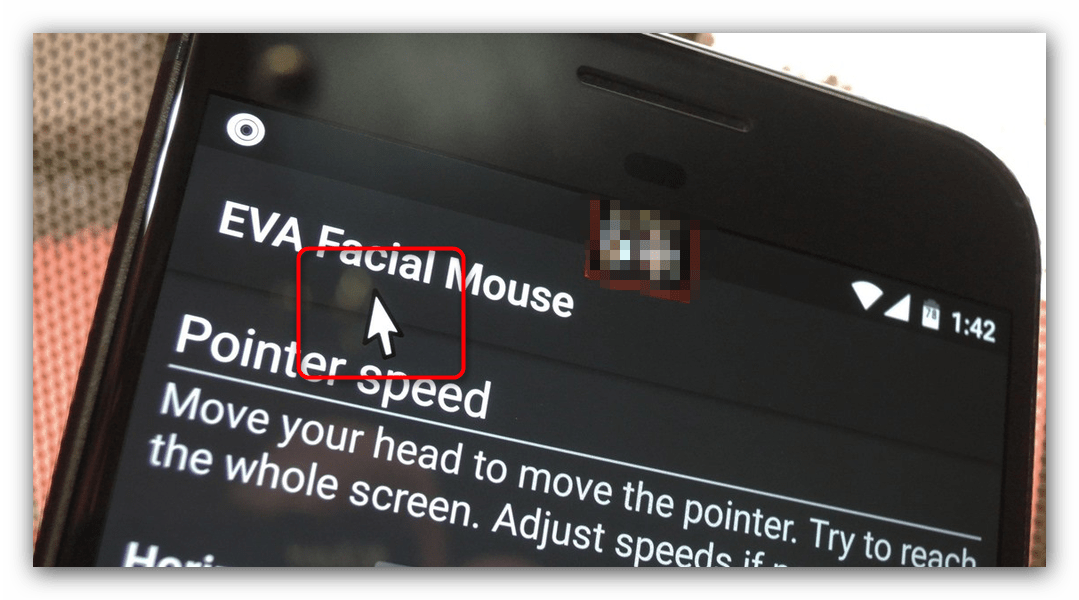
Теперь девайсом можно управлять с помощью мышки: открывать приложения двойным кликом, выводить строку состояния, выделять текст и т.д.
В случае если курсор не появился, попробуйте вынуть и вставить обратно коннектор кабеля мыши. Если проблема все ещё наблюдается, то, вероятнее всего, мышь неисправна.
Способ 2: Bluetooth
Технология Блютус как раз и предназначена для подключения разнообразной внешней периферии: гарнитур, смарт-часов, и, конечно же, клавиатур и мышек. Bluetooth сейчас присутствует в любом Android-устройстве, поэтому данный способ подходит для всех.
- Активируйте Bluetooth на вашем смартфоне. Для этого перейдите в «Настройки» – «Подключения» и тапните по пункту «Bluetooth».
- В меню подключения Bluetooth сделайте ваше устройство видимым, поставив соответствующую галочку.
- Переходите к мышке. Как правило, внизу гаджета есть кнопка, предназначенная для спаривания устройств. Нажмите её.
- В меню подключенных по Блютус устройств должна появиться ваша мышка. В случае удачного соединения на экране появится курсор, а название самой мыши будет подсвечено.
- Смартфоном можно управлять с помощью мышки точно так же, как и при OTG-подключении.
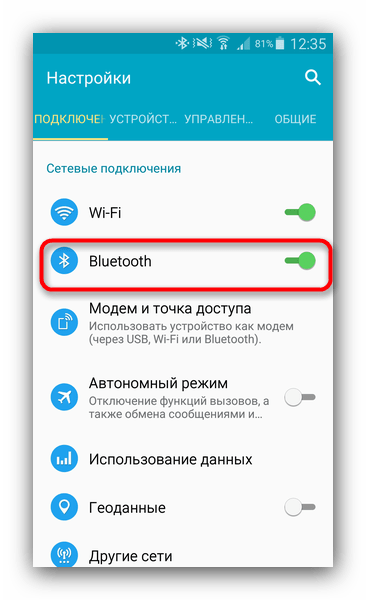
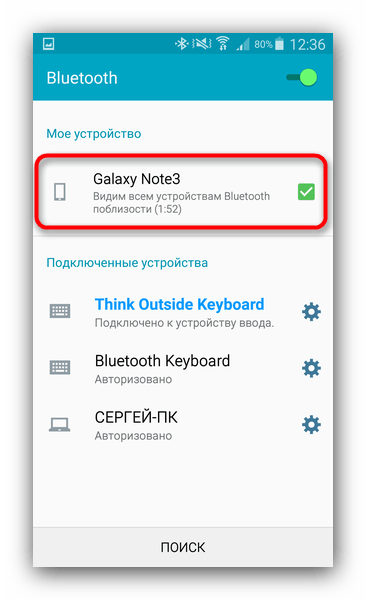
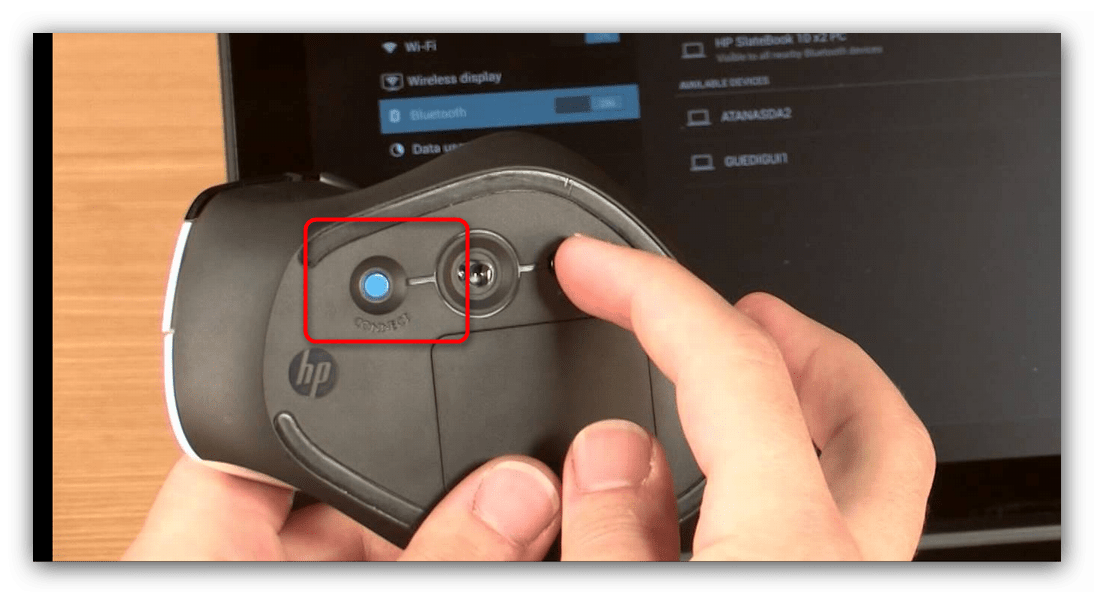
Проблем с таким типом соединения обычно не наблюдается, но если мышь упорно отказывается подключаться, возможно, она неисправна.
Заключение
Как видим, к Android-смартфону можно без проблем подключить мышь, и использовать ее для управления.
Мы рады, что смогли помочь Вам в решении проблемы.
Опишите, что у вас не получилось.
Наши специалисты постараются ответить максимально быстро.
Помогла ли вам эта статья?
ДА НЕТ
Источник
Как подключить мышку к планшету, телефону (на Android)
Доброго времени!
Вам никогда не приходилось работать с документами за планшетом/телефоном?.. ???? (не просто прочитать «пару цифр», а, например, поменять несколько абзацев местами, кое-что подправить и распечатать)
На удивление, мышка (+ внешняя клавиатура) в этом случае куда как полезнее (дают + 100 к работе), чем нажатия по экрану… Выделить и перенести текст — задача 3 сек., если есть мышка (и настоящее мучение, если ее нет)! Впрочем, подключить мышь к телефону может понадобиться и для различных игр (особенно боевиков и стрелялок), при поломке сенсора и пр.! ????
Собственно, в этой заметке приведу несколько способов, как это можно сделать (+ как до-настроить работу мышки). Кстати, для «некоторых» — говорю сразу, что не претендую на истину в последней инстанции.
Теперь к делу…
???? Обратите внимание!
1) Подключение клавиатуры подробно рассмотрено в этой заметке.
2) У меня на блоге есть целый раздел, посвященный подключению одних устройств к другим. Рекомендую!

К телефону подключена мышка, клавиатура, монитор (использована док-станция UH3236)
*
Способы подключить мышь к устройству на Android
Вариант 1: с помощью спец. OTG-кабеля
ШАГ 1
Первое, что сразу же хочу сказать перед покупкой OTG-кабеля/переходника — обратите внимание на свой разъем на телефоне (планшете).
Сейчас большинство новых устройств идут с разъемом USB Type-C (более старые — с Micro USB // если вы обратите внимание на фото ниже — то заметите, что у него «скошены» углы).
Само собой, эти разъемы разные и они не обратно-совместимые (т.е. если вы купите не тот OTG-адаптер — вставить его в свой разъем на телефоне — не получится!).
???? Где купить?
Приобрести подобные переходники можно в китайских онлайн-магазинах.

Обратите внимание, что OTG-адаптеры разные!

USB Type-C и Micro USB
???? Кстати!
OTG-переходник штука универсальная, и позволяет подключать к телефону как минимум два десятка устройств! Более подробно об этом можете узнать на блоге: https://androidlime.ru/otg-connected-to-phone
*
ШАГ 2
После приобретения нужного кабеля (переходника) — подключите к нему сначала кабель от мышки (или USB-адаптер, если речь идет о беспроводной радио-мышке).

Подключаем к OTG-адаптеру мышь
*
ШАГ 3
Установите батарейку в мышку и включите ее! (этот шаг относится к беспроводным мышкам)
Если мышка включилась — обычно на ней загорается светодиод…

Включите мышь
*
ШАГ 4
Далее включите и «разбудите» телефон (планшет) — и подключите к нему OTG-переходник (желательно нажать сразу же правую кнопку мышки).
Как правило, на экране тут же появится всем знакомый курсор. Можно пользоваться! ????

Подключаем OTG-адаптер к телефону

Проводная мышка к телефону также подключена!

Курсор появился — мышь работает! // Беспроводная мышка с USB-адаптером
*
Настройка скорости указателя
Если курсор мышки «бегает» по экрану слишком быстро/медленно — его можно тонко до-настроить. Для этого необходимо открыть настройки Android раздел «Система / Язык и ввод / Другие методы ввода». См. скриншот ниже. ????
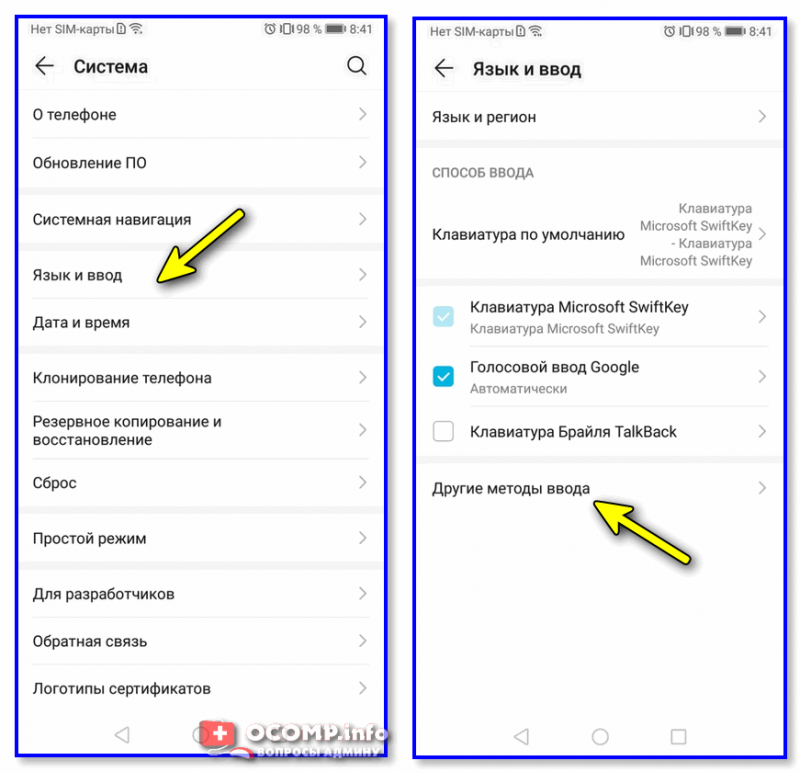
Язык и ввод — другие параметры ввода
После можно вручную подрегулировать скорость указателя (пример ниже ????).
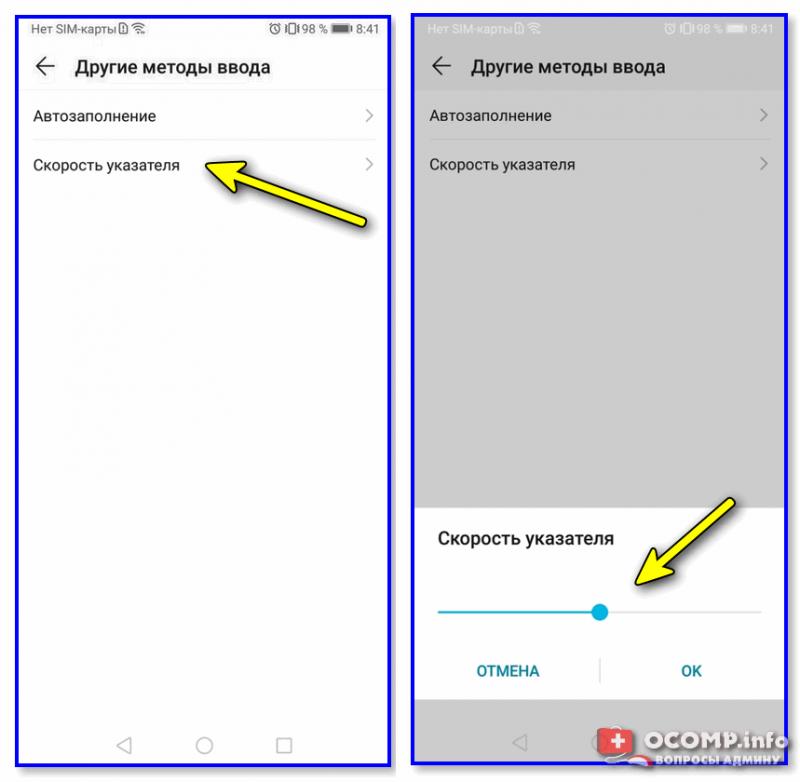
Скорость указателя
*
Вариант 2: через Bluetooth
Bluetooth-мышка имеет ряд преимуществ:
- разъем телефона/планшета не будет занят, а значит его можно подключить к зарядке (или к другому доп. устройству);
- не нужен никакой OTG-кабель/переходник;
- не тратится заряд устройства на мышку (у нее свои батарейки).
Правда, есть и минус: если у вас плохо работает сенсор или адаптер Bluetooth на устройстве — то вероятно, вы не сможете настроить подключение мышки (к тому же Bluetooth не всегда стабильно работает — возможны обрывы «связи»).
Насчет подключения
1) Сначала необходимо установить батарейки в мышку, включить ее и нажать кнопку сопряжения (если таковая есть).

Установка батареек и вкл. мыши
2) Далее зайти в настройки телефона (планшета) и перейти во вкладку «Подключение устройства / Bluetooth». См. пример ниже. ????

Открываем настройки Bluetooth на телефоне
3) После нужно включить Bluetooth-адаптер: среди найденных устройств должна появиться мышка (называться будет как «Bluetooth Mouse» или моделью мышки). После клика по ней — устройства должны произвести сопряжение.
Примечание: иногда телефон может запросить код сопряжения. В этом случае внимательно осмотрите упаковку (документы), шедшую вместе с мышкой — обычно, он там указывается.
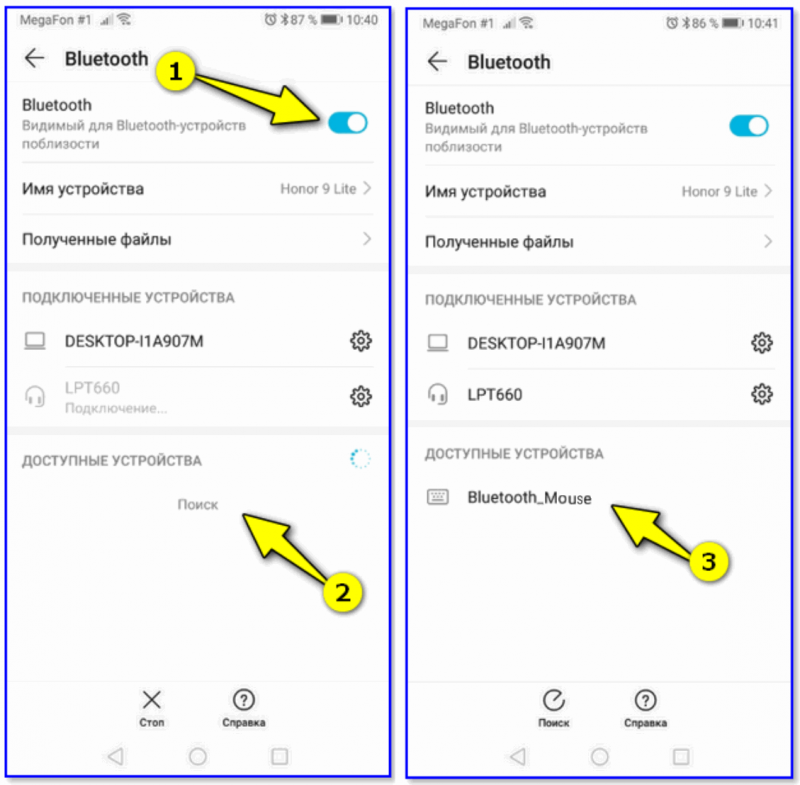
Поиск устройства (Bluetooth Mouse)
Кстати, не могу не отметить, что некоторые мышки не удается подключить к телефону (вообще никак! Особенно, это относится к более старым устройствам).
*
Вариант 3*: с помощью док-станций и чехлов (со встроенной клавиатурой)
Вместо OTG-переходника можно использовать более «продвинутые» штуки. Речь идет о спец. док. станциях (хабах), которые позволят помимо мышки подключить и клавиатуру, и джойстик, и монитор и пр. гаджеты (и это все одновременно!).
По сути, у вас телефон будет как системный блок, а работать вы будете как за обычным ПК (см. фото ниже ????).
Стоит отметить лишь пару минусов: док. станции стоят значительно дороже обычных переходников. К тому же, их размер (чаще всего) больше, чем размер телефона — поэтому носить ее с собой не очень удобно (+ добавьте к этому обилие проводов).

К телефону подключена мышка, клавиатура, монитор / с помощью док. станции UH3236
???? В помощь!
В виду дороговизны некоторых док. станций — приобретать их лучше в рос. компьютерных магазинах (чтобы в случае чего, можно было вернуть товар + наличие гарантии).
Возможно, как вариант, в этом плане могут выручить чехлы со встроенной клавиатурой. Установив в такой чехол телефон/планшет — вы получаете и клавиатуру, и доп. USB-порт, и подставку. Вполне можно подредактировать документ в «полевых» условиях, своего рода замена мини-ноутбука.
Весьма удобно! ????

Чехол с клавиатурой для планшета
*
Дополнения по теме — всегда кстати!
Удачи!
????
Полезный софт:
- Видео-Монтаж
Отличное ПО для начала создания своих собственных видеороликов (все действия идут по шагам!).
Видео сделает даже новичок!
- Ускоритель компьютера
Программа для очистки Windows от мусора (ускоряет систему, удаляет мусор, оптимизирует реестр).
Источник